Un PDF editor è un programma che consente di intervenire sulla struttura e sul contenuto dei documenti PDF direttamente, senza effettuare conversioni intermedie.
ApowerPDF è un’eccellente applicazione che ricade proprio in questa categoria e consente di modificare PDF in maniera semplice, veloce ed efficace.
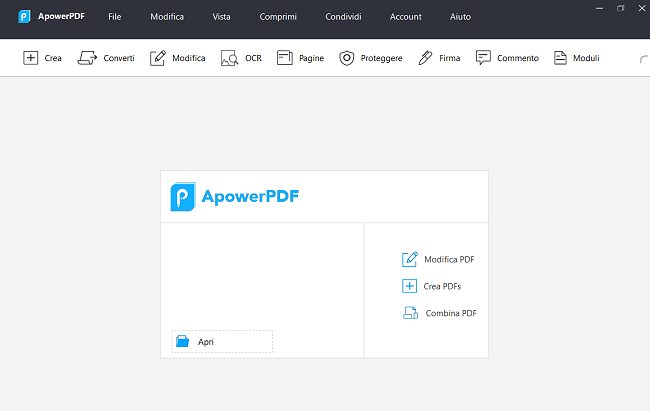
Grazie a un accordo con ApowerPDF possiamo offrire il programma gratis per 3 mesi: per utilizzare l’editor PDF senza sborsare un centesimo, basta effettuare il download di ApowerPDF Editor da questa pagina cliccando sul pulsante Scarica ora quindi avviare l’installazione del programma.
Alla comparsa della schermata riprodotta in figura, si deve cliccare su Inserisci la tua licenza e introdurre il codice C2FB9-F9D1K-GF1IM-DD1AF nella schermata Inserisci il codice di attivazione per usare ApowerPDF gratis.
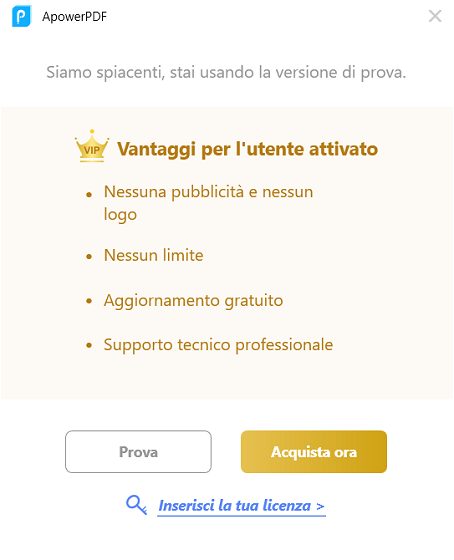
L’accesso tramite account non è strettamente necessario ma facendolo si potranno condividere le preferenze sui vari dispositivi in uso.
In ogni caso, affinché il codice di licenza inserito venga preso in carico da ApowerPDF sia possibile usare il programma senza alcuna limitazione per 3 mesi (membro “VIP”), è necessario chiudere e riaprire il software.
Cliccando sulla penultima icona della barra degli strumenti in corrispondenza di Valido fino a si troverà la data di scadenza della licenza.
ApowerPDF consente di modificare PDF agendo su testi e grafiche, aggiungere immagini, testi, loghi e salvare documenti PDF con risultati pari all’originale.
Il programma può essere inoltre utilizzato per comprimere i file PDF: molto spesso, infatti, gli utenti esportano i documenti in formato PDF dai principali word processor non accorgendosi che le immagini inserite sono eccessivamente pesanti e tendono a rendere più difficilmente gestibile il documento.
ApowerPDF è quindi utile anche a ridurre le dimensioni del PDF quando si tratta di un documento non destinato alla stampa ma soltanto alla visualizzazione su uno schermo.
ApowerPDF consente non soltanto di lavorare direttamente sul PDF ma anche di convertire PDF in Word, Excel, PowerPoint, in formato solo testo e in altri formati di utilizzo comune.
L’applicazione integra un ottimo sistema OCR per sottoporre a riconoscimento ottico dei caratteri qualunque file e, ad esempio, rilevare il testo contenuto nelle pagine inserite in un file PDF derivante dall’acquisizione di documenti cartacei.
Grazie al motore OCR, quanto contenuto nel file PDF può diventare selezionabile, ricercabile e copiabile altrove con le classiche combinazioni di tasti CTRL+C e CTRL+V.
Come modificare PDF con ApowerPDF
ApowerPDF è utilizzabile sia per scopi personali che in ambito lavorativo. Una volta installato il programma, cliccando sul menu File, Apri, si potrà selezionare il file PDF da modificare direttamente.
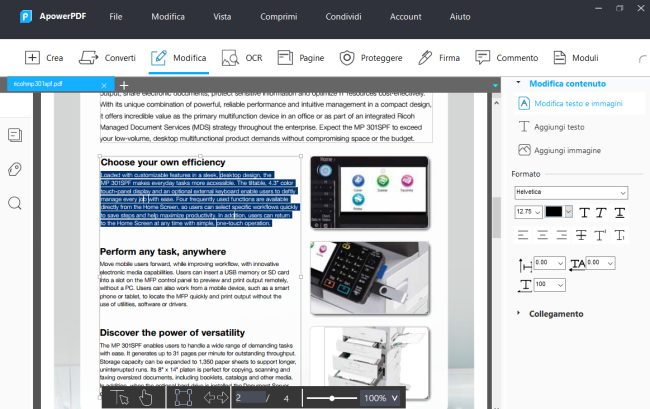
ApowerPDF aggiunge anche una voce nel menu contestuale di Windows: utilizzando Esplora file e cliccando con il tasto destro del mouse su un file PDF si trova infatti la voce Modifica con ApowerPDF.
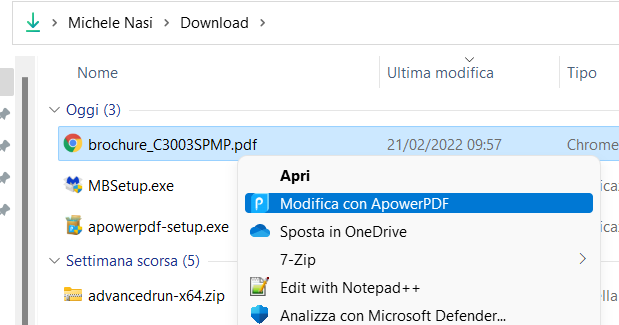
In Windows 11 Modifica con ApowerPDF compare nel secondo livello del menu contestuale facendo clic su Mostra altre opzioni.
Se questo comportamento risultasse fastidioso si può ripristinare il menu contestuale classico in Windows 11 in modo che la voce per modificare i PDF compaia subito.
Cliccando sui vari testi e sulle immagini si può facilmente modificarli e rimuoverli con la possibilità di aggiungere altri elementi e modificare i font di carattere usati nel PDF.
Va detto che, come nel caso di qualunque altro editor, anche ApowerPDF potrebbe usare font generici nel caso in cui il font di carattere utilizzato nel file PDF non fosse disponibile e installato sul sistema in uso.
Il problema non si verifica con i documenti memorizzati nel formato PDF/A, l’unico riconosciuto dalla Pubblica Amministrazione e largamente utilizzato per la conservazione documentale.
Il formato PDF/A integra i font di carattere direttamente nel documento PDF in maniera tale che ogni suo elemento venga visualizzato allo stesso modo su qualsiasi dispositivo.
Per attivare la modifica del PDF è necessario fare clic sul pulsante Modifica nella barra degli strumenti di ApowerPDF.
Così facendo è possibile agire su qualunque elemento, a partire dai testi, e modificarlo liberamente.
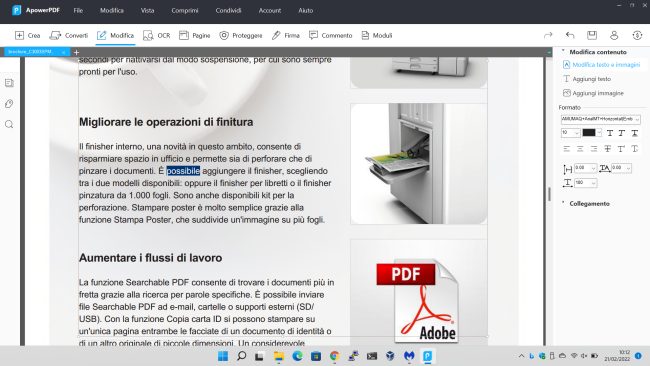
Per eliminare degli oggetti basta selezionarli e premere il pulsante CANC mentre per tornare sui propri passi e annullare le modifiche basta premere CTRL+Z.
Una volta apportate le modifiche al documento PDF il file può essere salvato usando gli strumenti File, Salva (per applicare le modifiche sulla copia originale) o cliccando su File, Salva con nome (per creare una copia).
Comprimere il documento PDF
Cliccando sul menu Comprimi di ApowerPDF si troveranno due funzioni per ridurre le dimensioni del file PDF: Riduci dimensione file e Ottimizza documento attuale.
La prima consente di selezionare il file PDF da comprimere oppure di applicare una riduzione delle dimensioni sul documento correntemente visualizzato (verranno scelte le migliori ottimizzazioni per conservare al massimo la qualità).
La seconda voce, invece, consente di personalizzare ogni aspetto della compressione del documento PDF agendo su immagini a colori, in scala di grigi e monocromatiche.
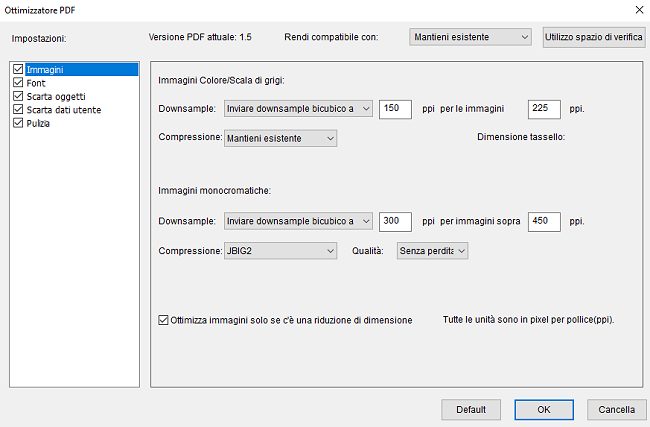
Cliccando sulle varie voci nella colonna di sinistra, si può intervenire sulle fonti di carattere, rimuovere gli oggetti considerati superflui, scartare i dati eventualmente inseriti e salvati dall’utente, applicare una pulizia finale sulla struttura del file PDF.
OCR: riconoscere i caratteri e rendere ricercabile il contenuto del file PDF
Molto spesso si ha a che fare con documenti PDF che non sono altro che contenitori di immagini acquisite tramite scanner.
Gli utenti effettuano una scansione delle pagine cartacee e le salvano in formato PDF: i contenuti, però, non risultano né selezionabili né ricercabili.
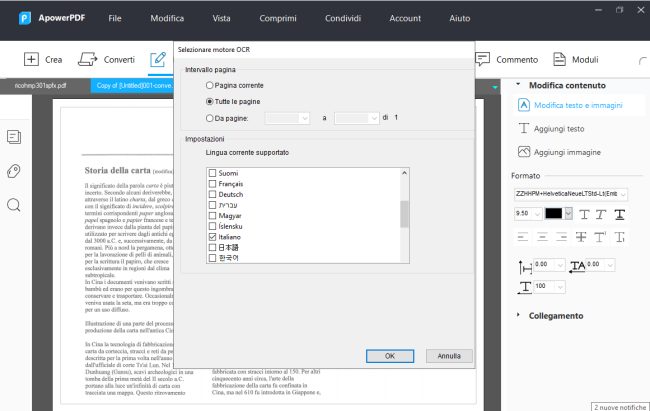
Con un clic sul pulsante OCR ApowerPDF provvede (previa selezione del dizionario preferito) ad estrarre il testo dal PDF originale quindi prova a replicare la struttura del documento di partenza.
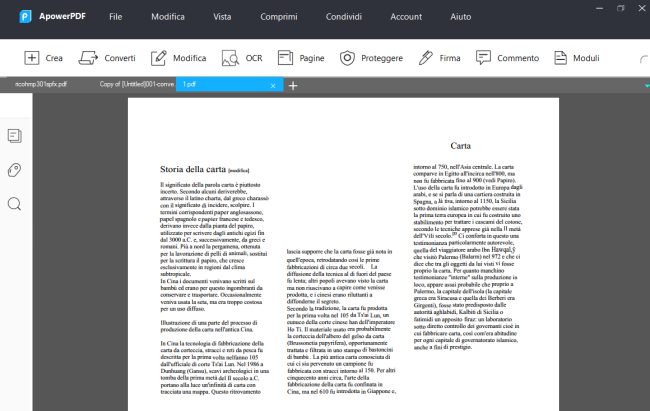
Convertire il documento PDF in Word e in altri formati
Anche se ApowerPDF è particolarmente abile nel permettere la modifica diretta del contenuto dei PDF, trasformare i file PDF in Word e in molti altri formati (anche in HTML) è una delle funzionalità più cercate tra i software della sua stessa categoria.
Abbiamo potuto verificare, sottoponendo ad ApowerPDF anche file PDF contraddistinti da una struttura particolarmente complessa, come il modulo integrato nel programma per convertire PDF in Word sia davvero efficace.
Non è più necessario utilizzare strumenti complicati e spesso non in grado di produrre un layout in formato Word sovrapponibile con la struttura del PDF di partenza: con ApowerPDF l’aderenza del documento Word generato dal file PDF è massima. Guardate la brochure riprodotta nell’immagine: ApowerPDF è riuscito a riprodurre in Word anche tabelle complesse e formattazioni davvero articolate: ogni elemento risulta istantaneamente modificabile in Word senza alcun passaggio aggiuntivo.
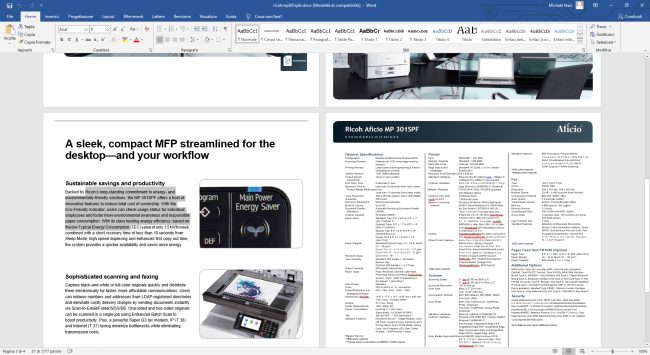
Gestione delle pagine del PDF, crittografia e applicazione di firme digitali
ApowerPDF offre tutti gli strumenti per inserire altre pagine al PDF visualizzato partendo da un file, aggiungere pagine vuote, eliminare pagine, estrarre porzioni del documento, effettuare sostituzioni, dividere il contenuto del file, effettuare rotazioni e ritagli, unire PDF, aggiungere sfondi, intestazioni e filigrane, aggiungere la numerazione delle pagine.
Basta cliccare sul pulsante Pagine quindi fare riferimento ai comandi posti nella colonna di destra.
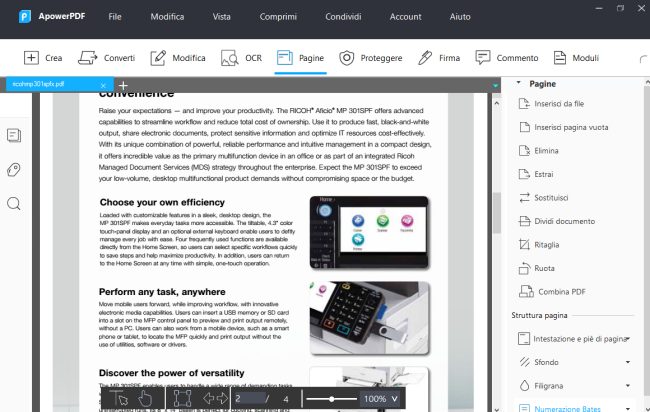
Scegliendo Proteggere si può crittografare il documento PDF e richiedere una password all’apertura mentre con la funzione Firma si può inserire una semplice firma autografa e abbinare una firma digitale specificando il proprio certificato.
Cliccando infine su Commenti si possono aggiungere e gestire le note all’interno del documento mentre usando Moduli si possono modificare quelli eventualmente già presenti o crearne di nuovi.
Per usare ApowerPDF gratis per 3 mesi basta cliccare qui, scaricare la propria copia dell’applicazione quindi inserire il codice riservato ai nostri lettori pubblicato nell’introduzione di questo articolo.
Una volta terminati i 3 mesi di prova non c’è ovviamente alcun obbligo di acquisto. La licenza “a vita” al momento della stesura di questo articolo costa circa 60 euro mentre quella annuale 40 euro.
/https://www.ilsoftware.it/app/uploads/2023/05/img_21592.jpg)
/https://www.ilsoftware.it/app/uploads/2023/06/blocco-outlook-microsoft-365.jpg)
/https://www.ilsoftware.it/app/uploads/2025/04/office-2016-crash-patch.jpg)
/https://www.ilsoftware.it/app/uploads/2025/02/installazione-office-microsoft-365-gratuito.jpg)
/https://www.ilsoftware.it/app/uploads/2025/03/startup-boost-precaricamento-office.jpg)